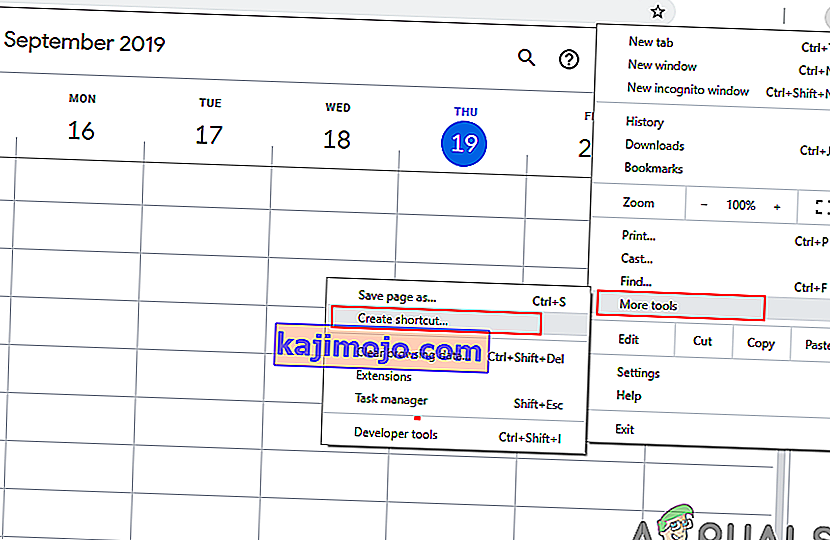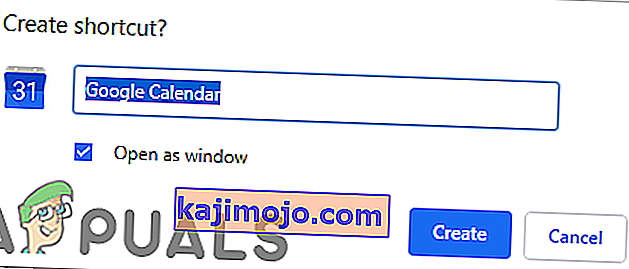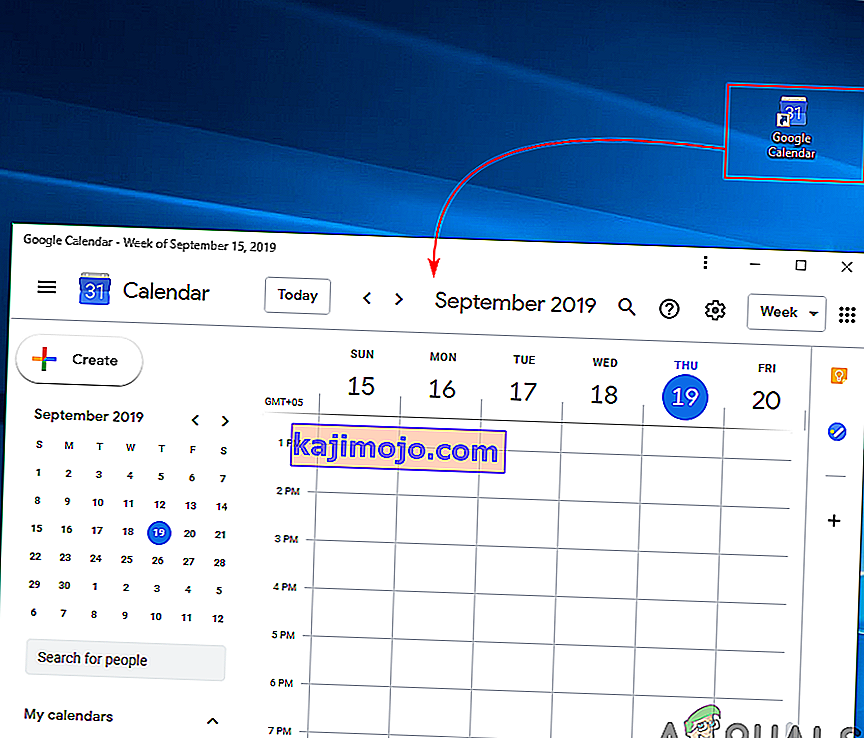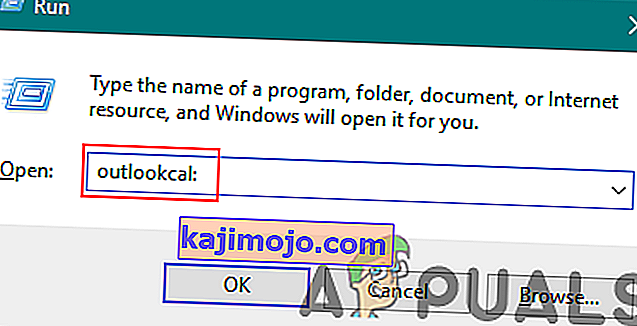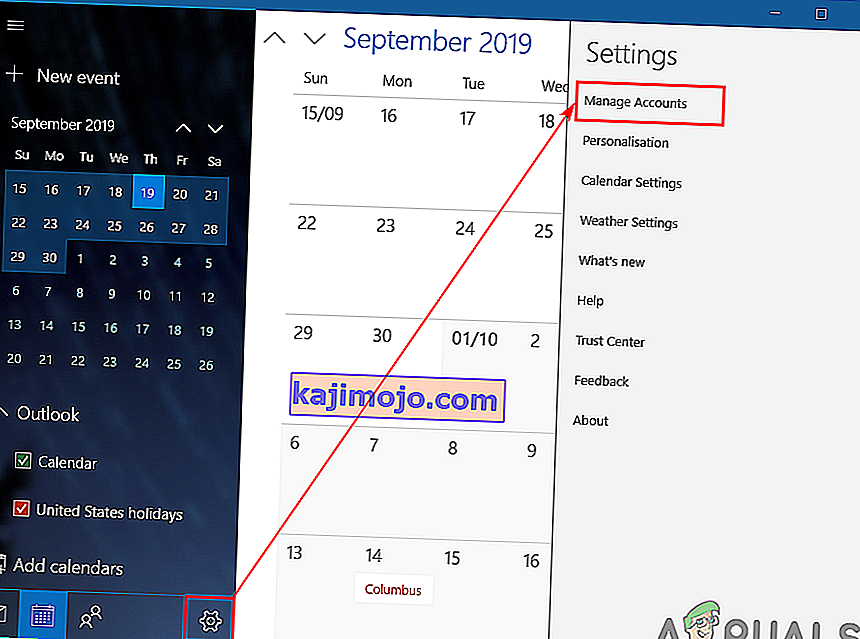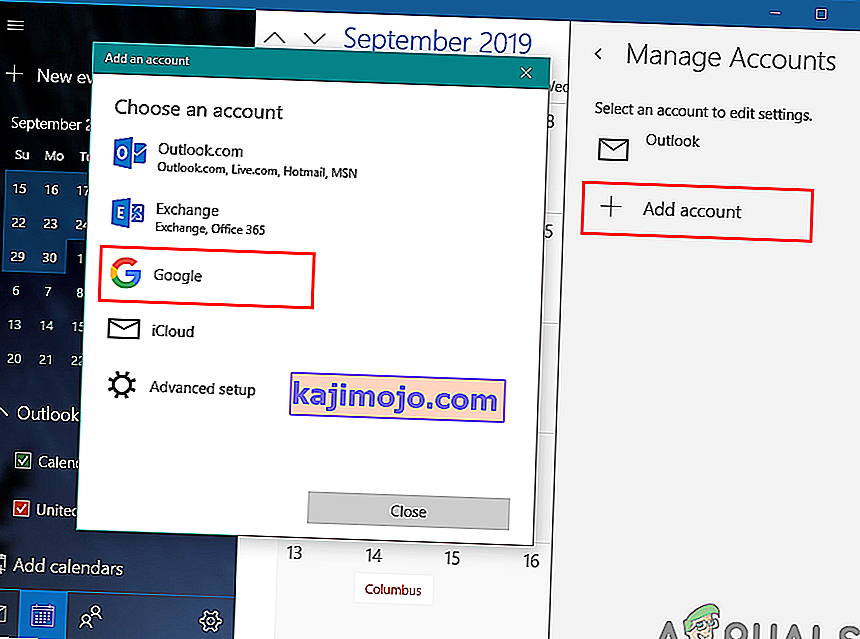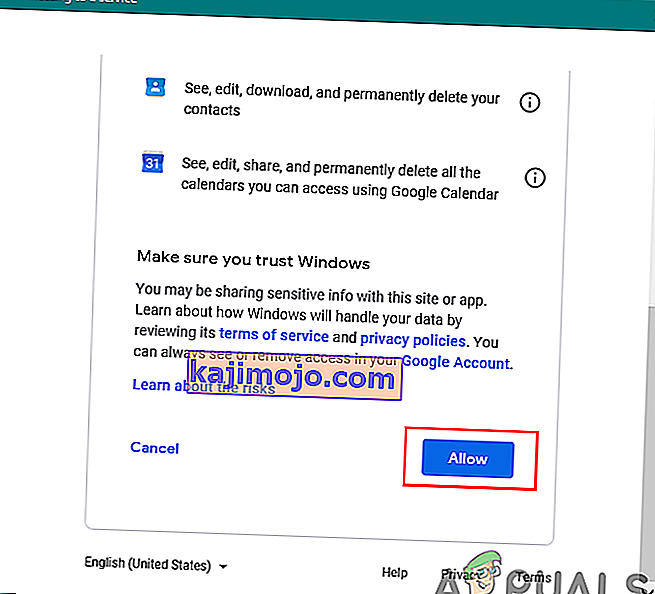Google Calendar este un serviciu de planificare online furnizat de Google. Utilizatorii pot utiliza mai multe dispozitive pe un singur cont pentru a vedea toate evenimentele pe care le-au adăugat pe Google Calendar. O singură modificare a calendarului va sincroniza modificarea cu toate dispozitivele care utilizează același cont Google Calendar. Cu toate acestea, mai mulți utilizatori Windows caută o modalitate de a pune Google Calendar pe desktop pentru acces ușor. În acest articol, vom împărtăși câteva metode pentru a face acces rapid la Google Calendar pe desktop.

Metoda 1: Crearea unei comenzi rapide Google Calendar prin Chrome
Google oferă și Chrome, deci este mai ușor să folosiți Chrome pentru crearea comenzii rapide Google Calendar. Google Chrome oferă o opțiune pentru crearea unei comenzi rapide a oricărei pagini pentru desktop. Puteți deschide comanda rapidă prin Chrome sau într-o altă fereastră. Puteți crea o comandă rapidă Google Calendar urmând pașii de mai jos:
- Deschideți Google Chrome făcând dublu clic pe comanda rapidă de pe desktop sau căutând prin funcția de căutare.
- Accesați pagina Google Calendar cu contul dvs. conectat.
- Faceți clic pe butonul meniu din Chrome, alegeți Mai multe instrumente și selectați opțiunea Creați o comandă rapidă .
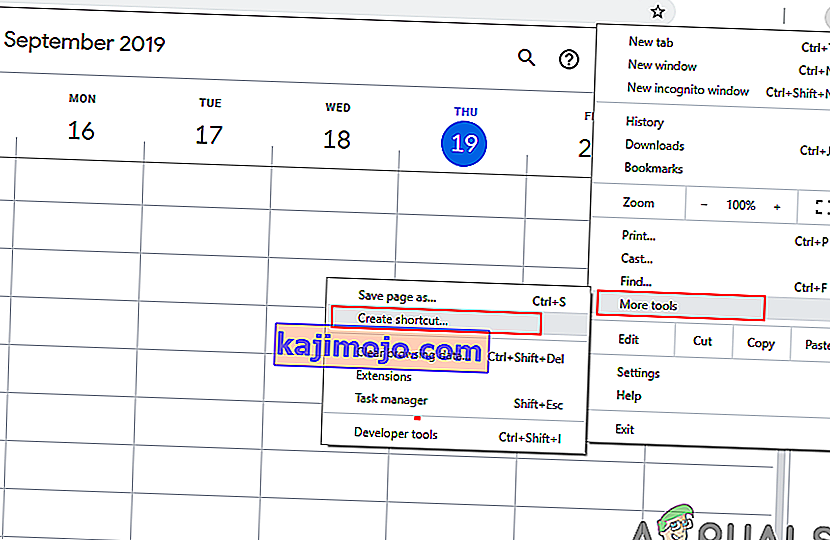
- Marcați opțiunea Deschidere ca fereastră atunci când creați o comandă rapidă.
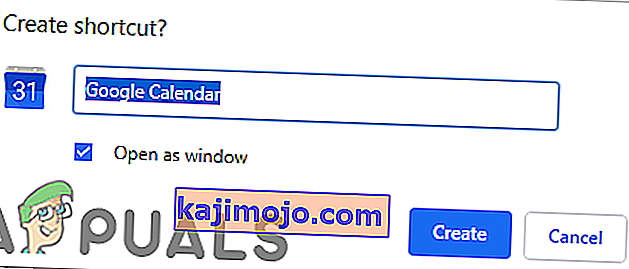
- Veți găsi o comandă rapidă Google Calendar pe desktop. Faceți dublu clic pe comanda rapidă și calendarul Google se va deschide în fereastra sa utilizând Chrome.
Notă : De asemenea, puteți fixa comanda rapidă în bara de activități și în meniul de pornire făcând clic dreapta pe comanda rapidă și alegând opțiunea Fixați în bara de activități sau Opțiunea Fixați în Start .
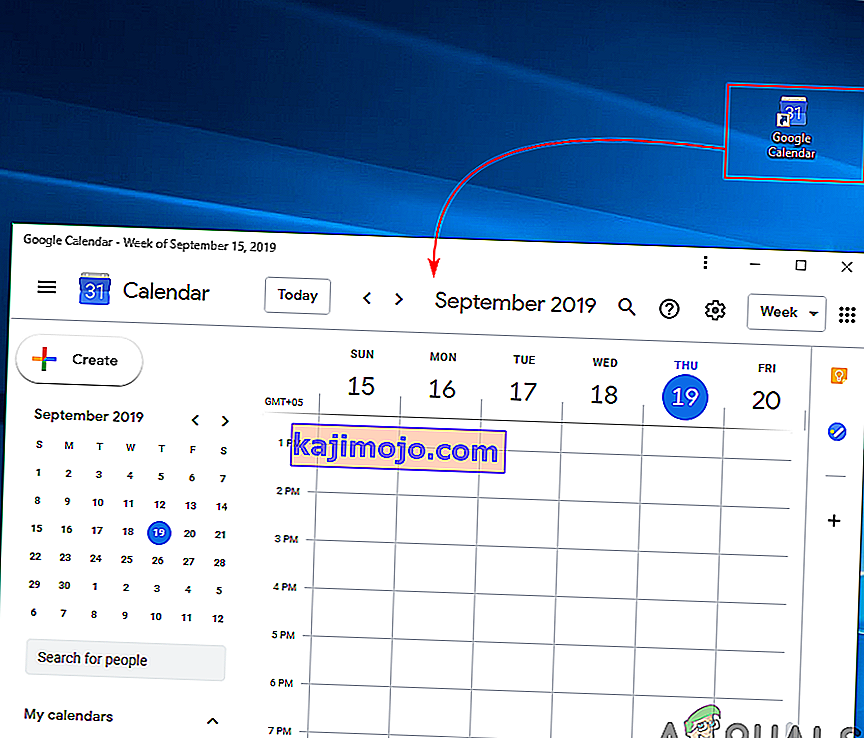
Metoda 2: Adăugarea Google Calendar la Windows Outlook Calendar
Windows are aplicația pentru calendar deja disponibilă în sistem. Puteți vedea data și ora în colțul din dreapta al barei de activități. Calendarul implicit pentru Windows 10 acceptă conturile Outlook, Exchange, Google și iCloud. Vă puteți conecta la contul dvs. Google în calendarul implicit pentru a vă sincroniza Calendarul Google și evenimentele acestuia. Urmați pașii de mai jos pentru a vă adăuga contul Google:
- Țineți apăsată tasta Windows și apăsați R pentru a deschide caseta Run . Tastați „ outlookcal: ” și Enter pentru a deschide aplicația calendar Windows .
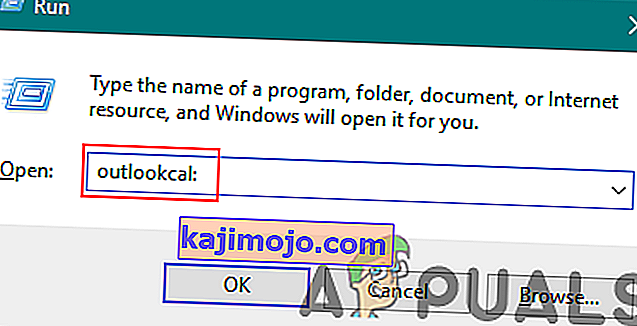
- Faceți clic pe pictograma Setări și alegeți opțiunea Gestionare conturi .
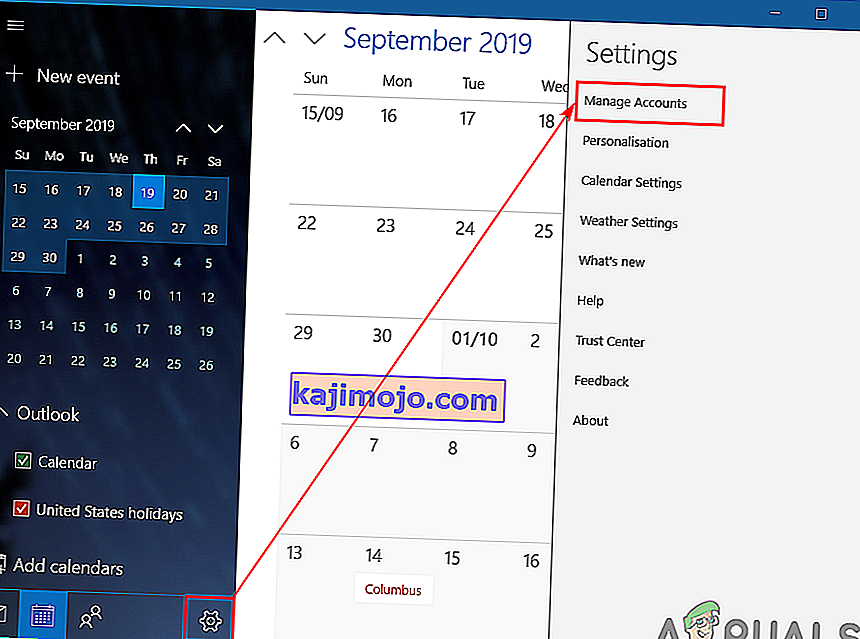
- Faceți clic pe butonul Adăugare cont și va apărea o fereastră nouă. Alegeți o opțiune de cont Google în fereastra nouă.
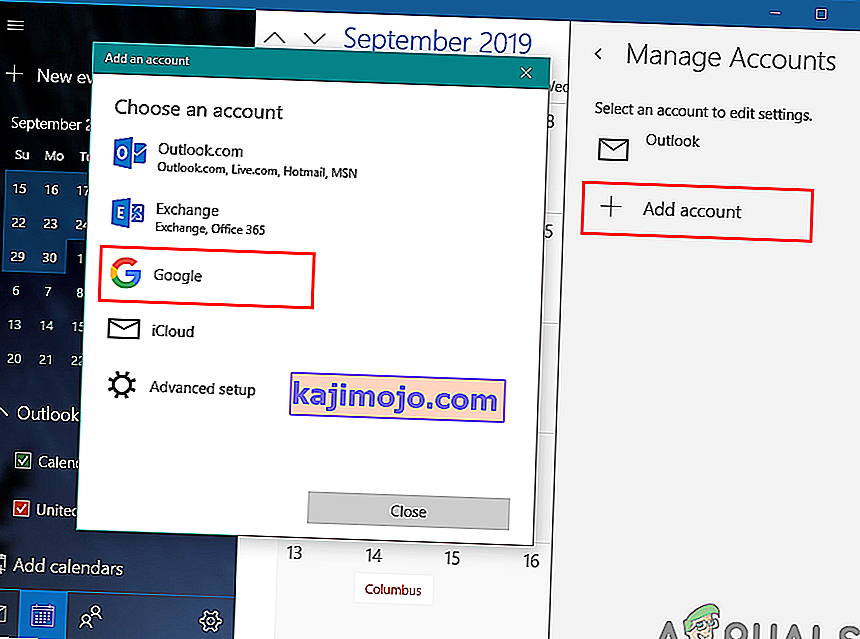
- Acum conectați- vă la contul dvs. Google furnizând o adresă de e-mail și o parolă. După conectare, faceți clic pe butonul Permiteți pentru a avea încredere în Windows.
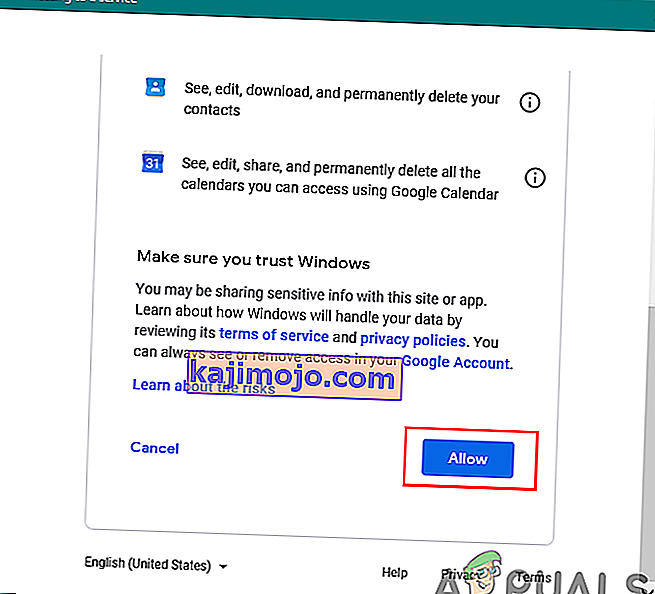
- În cele din urmă, evenimentele și programul dvs. din calendarul Google vor fi sincronizate cu calendarul Windows. Îl puteți vizualiza făcând clic pe calendarul și ora normale din bara de activități sau deschizând aplicația calendar.